その指紋はすでに別のアカウントで設定されています
その指紋が別のアカウントですでに設定されているというメッセージが表示された場合は、別の指を試してください 、Windows10でWindowsHelloをセットアップしようとすると、この投稿が役立つ場合があります。 Windows Helloは、指紋を使用して、サポートされているデバイスでアカウントのロックを解除できるセキュリティ機能です。
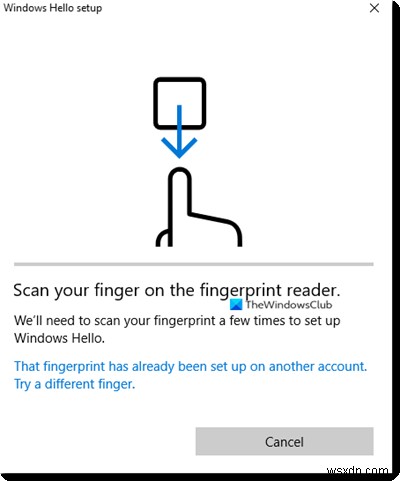
その指紋はすでに別のアカウントで設定されています
エラーは複数の理由で発生する可能性があります。すでに既存のアカウントで使用している可能性があり、BIOS / UEFIに保存でき、Windows Helloがそれを確認すると、エラーがスローされます。
- 別のアカウントから指紋の関連付けを削除する
- BIOSから指紋を削除する
- デバイスを削除してMicrosoftアカウントに追加する
- WinBioDatabaseからファイルを削除する
- 指紋ドライバーをリセットします。
1]別のアカウントから指紋の関連付けを削除します
指紋を別のアカウント、おそらく子供のアカウントで使用した後、それを忘れた可能性があります。複数の指紋アカウントを登録することは可能ですが、その場合もあります。ここでは2つの選択肢があります。アカウントが使用されなくなった場合は、削除するか、指紋を削除するかを選択できます。
2]BIOSから指紋を削除します
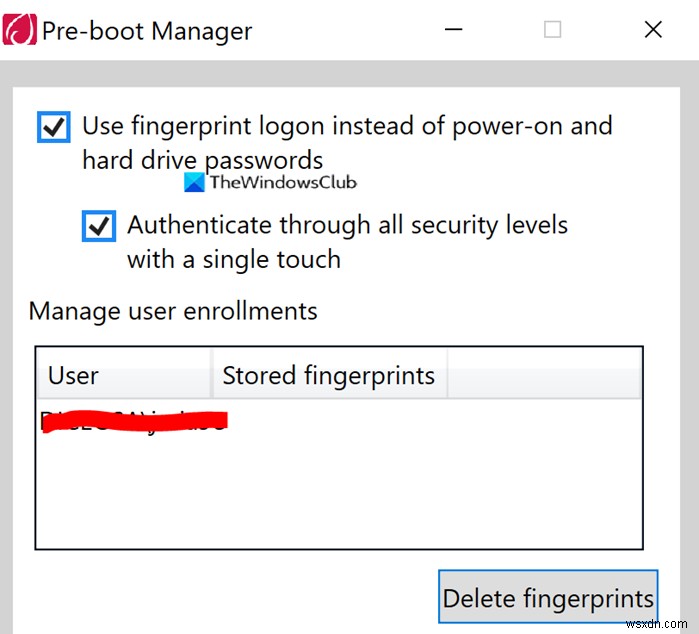
一部のOEMは、指紋をBIOSに保存します。アカウントを削除しても、再利用することはできません。 OEMが誰であるかに応じて、それを削除するのに役立つセキュリティソフトウェアをダウンロードする必要があります。例えば。 LenovoはSynapticsUtility.exeユーティリティを提供しています。これを使用して、BIOSでプリブートマネージャをロックするために保存されている指紋を削除できます。
3]デバイスを削除してMicrosoftアカウントに追加
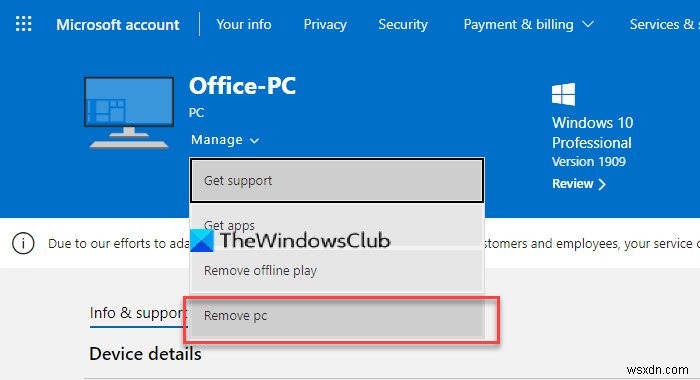
指紋の設定全体が正しく構成されていない可能性がわずかにあります。Microsoftアカウントからデバイスを削除して追加することをお勧めします。 [Microsoftデバイス]セクションに移動し、デバイスの削除を選択します。デバイス上のアカウントの再認証がトリガーされ、問題が修正される可能性があります。
4]WinBioDatabaseからファイルを削除します
OEMがセキュリティチップに何も保存していない場合は、WinBioDatabaseフォルダからファイルを削除すると、問題が解決する可能性があります。
実行プロンプト(Win + R)にservices.mscと入力し、Enterキーを押して、Windowsサービススナップインを開きます。
Windows生体認証サービスを見つけて右クリックし、停止します。
に移動してWinBioDatabaseを開きます
%windir%/system32/winbiodatabase
その中のすべてのファイルを別のフォルダーにコピーしてから、それらのファイルをソースフォルダーから削除します
Windows生体認証サービスを再起動します
うまくいけば、指紋を使用してアカウントに追加できるはずです。
5]指紋ドライバをリセット
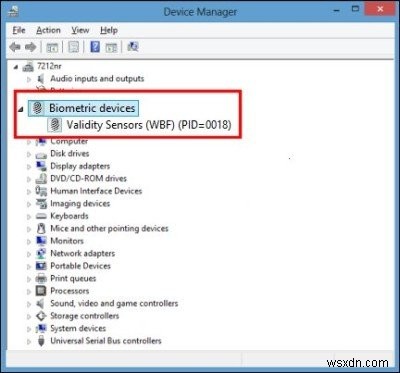
- WindowsHelloから現在のフィンガープリントを削除します。
- デバイスマネージャーから指紋ドライバーソフトウェアをアンインストールします
- PCを再起動し、指紋ドライバソフトウェアを再インストールします。
- 指紋ドライバを再度セットアップし、指紋を元に戻すことができるかどうかを確認します。
完了すると、「その指紋はすでに別のアカウントに設定されています」というエラーは表示されなくなります。
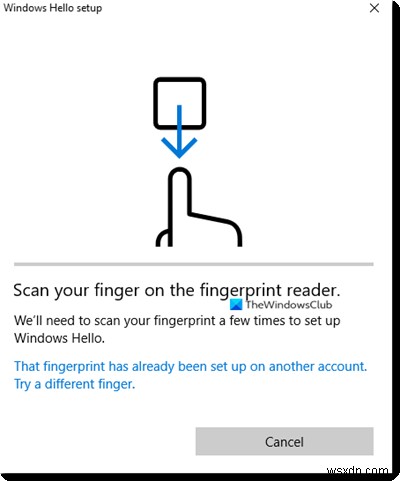
-
「このショートカットが参照するアイテムは変更されました」エラーを修正する方法
対応するショートカット アイコンを使用して、Windows アプリケーションを開くことがよくあります。ただし、このショートカットが参照するオブジェクトは変更または移動されており、ある日クリックするとエラー通知が表示されます。この問題の根本的な原因は何ですか?どのように修正しますか?この問題のさまざまな理由は次のとおりです: 対象のソフトウェアが元のフォルダから取り出されたか、破棄された。 マルウェアまたは破損したサードパーティ製アプリがデバイスに存在します。 お使いのコンピュータのシステム ファイルが破損しているか見つからない パスをブロックしている特定のアクティブなシステム保護ソリューショ
-
Microsoft アカウントなしで Windows 11 をセットアップする方法
Microsoft は Windows 11 で多くの変更を導入しましたが、コア機能の多くは同じままでした。これには、Home バージョンを実行しているデバイスをセットアップするための Microsoft アカウントの要件が含まれますが、これはまもなく Windows 11 Pro にも適用されます。 多くの人にとって、サインインまたは Microsoft アカウントの作成は非常に理にかなっています。 Microsoft 365 や Office アプリから OneDrive や Outlook まで、Microsoft のすべての一般的な Windows ソフトウェアのハブとして機能しま
